阿里云Windowsserver2016安装Docker
1软件环境介绍1.1软件环境介绍
具体安装过程请直接调至第二章!
1.2Docker简介

Docker是一个开源的应用容器引擎,它基于Google公司推出的Golang语言开发,并基于Linux内核的Cgroups、NameSpace,以及UnionFS等技术,对进程进行封装隔离,属于操作系统层面的虚拟化技术。
以下是Docker的主要组成部份:
DockerDaemon:这是Docker构架中最重要的组件之一,它是在Docker主机上运行的后台进程,负责管理Docker容器的生命周期和容器运行时环境。据悉,DockerDaemon还负责管理Docker镜像和Docker网路。DockerClient:这是Docker构架中的另一个关键组件,它容许用户从DockerHub中搜索和下载Docker镜像、创建和管理Docker容器免费linux主机,以及管理Docker网路和储存。DockerRegistry:这是一个储存和分发Docker镜像的中央储存库。Docker镜像:这是Docker容器的基础,它是一个只读的模板,容许用户基于它创建新的容器。
据悉,Docker与传统的虚拟机不同docker 安装,它是在操作系统层面进行虚拟化,因而同一个主机上的多个Docker容器可以共享同一个操作系统内核,但是可以在宿主机的内核上直接运行应用程序。每位Docker容器都被隔离在自己的空间中,它们运行的环境互不影响。
使用Docker可以很便捷地在不同的平台之间移植应用程序,由于Docker容器包含了应用程序所需的所有依赖项和环境。据悉,Docker还提供了丰富的API和命令行工具,促使用户可以轻松地手动化和管理她们的容器和镜像。
1.3Docker的使用有什么优势?
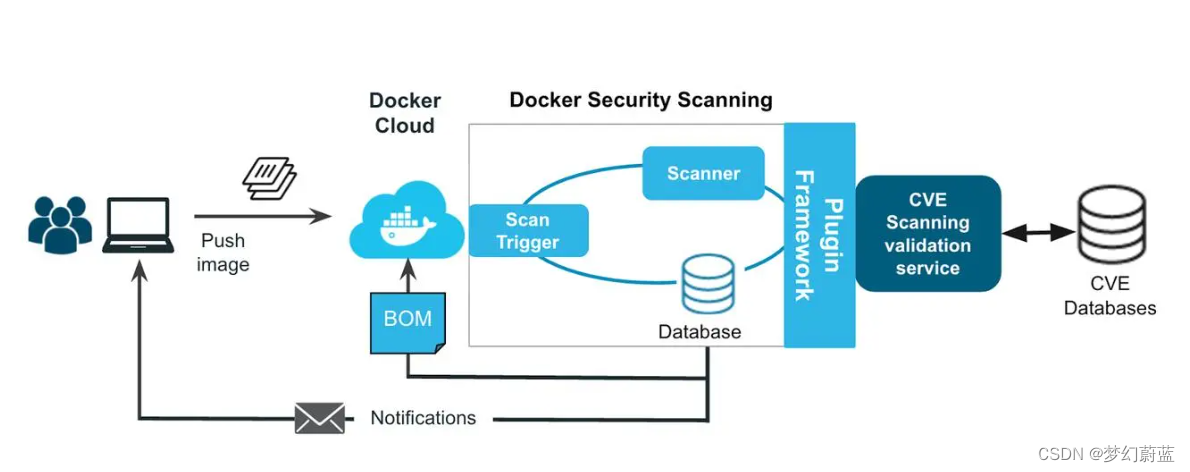
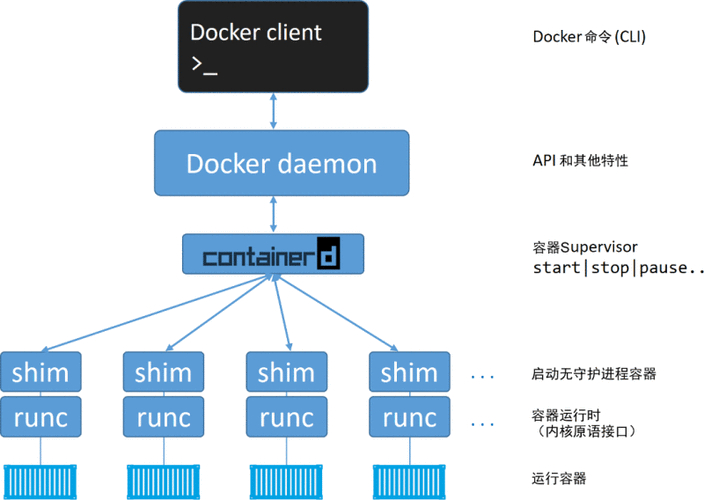
1.4在Windows中安装Docker应当注意哪些
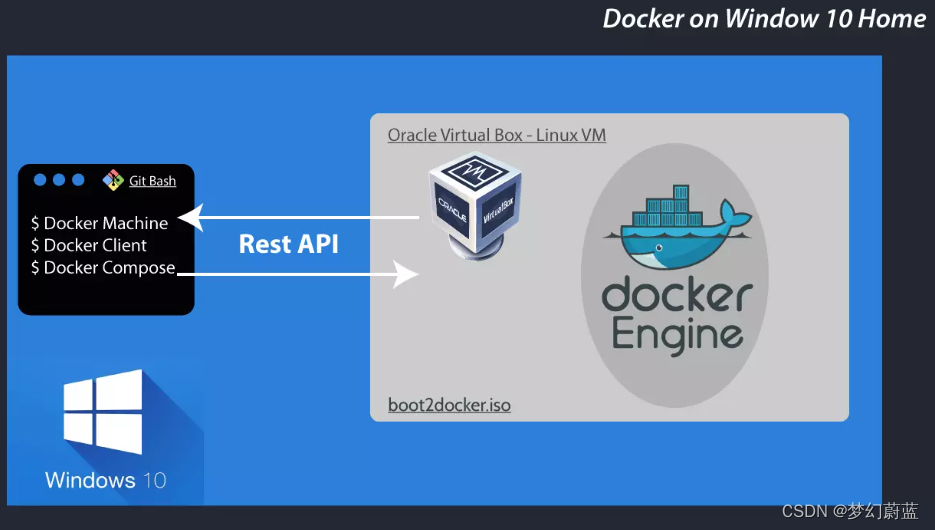
版本要求:Docker适用于Windows10企业版、专业版、教育版或则桌面版。请确保你的Windows版本符合要求。更新Windows:在安装Docker之前,请确保你的Windows版本早已更新到最新版本。关掉防火墙和杀毒软件:在安装Docker前,请暂时关掉防火墙和杀毒软件,以免影响安装进程。开启虚拟化:Docker运行须要开启虚拟化服务。请在BIOS中开启虚拟化服务,否则Docker将难以正常安装和运行。安装次序:请先在BIOS中开启虚拟化服务,再安装Docker。假如次序反了,虚拟化服务将难以正常打开。配置网路:Docker在运行时须要使用网路。请确保你的网路联接正常,并配置好DNS和代理服务器。安装步骤:根据Docker的安装向导一步一步进行安装。在安装过程中,可以勾选“加入Docker社区”以加入Docker社区,并获取更多的使用指导和支持。验证安装:完成安装后,请使用命令行输入dockerversion来验证Docker是否安装成功。假如显示Docker版本信息,则表示安装成功。其他配置:假如须要使用Docker的其他功能,如使用Dockerfile建立镜像、创建Docker容器等,还须要进行其他配置和操作。请参考Docker的官方文档以获取更详尽的指导和说明。1.5在WindowsServer中安装Docker应当注意哪些
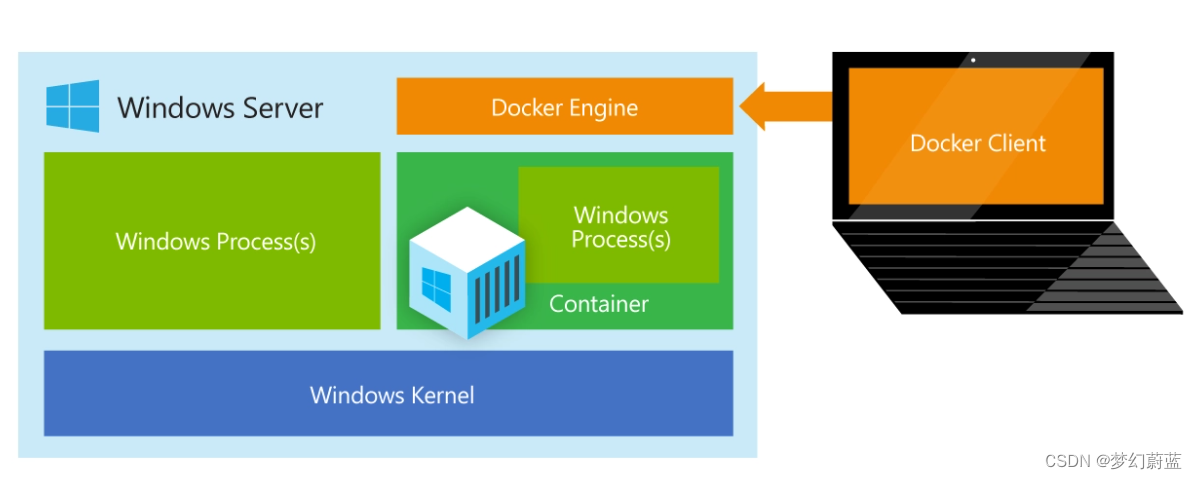
2下载安装
1、官网下载:
2、中文官网:
3、仓库:
2.1windows+R输入sconfig
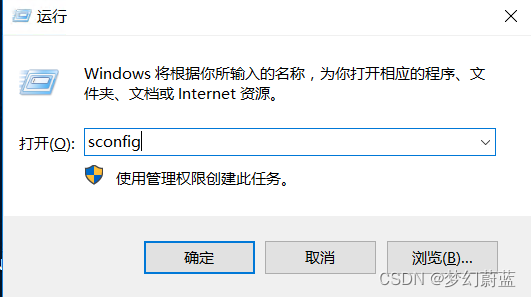
2.2下载最新版的安装包,安装并重启
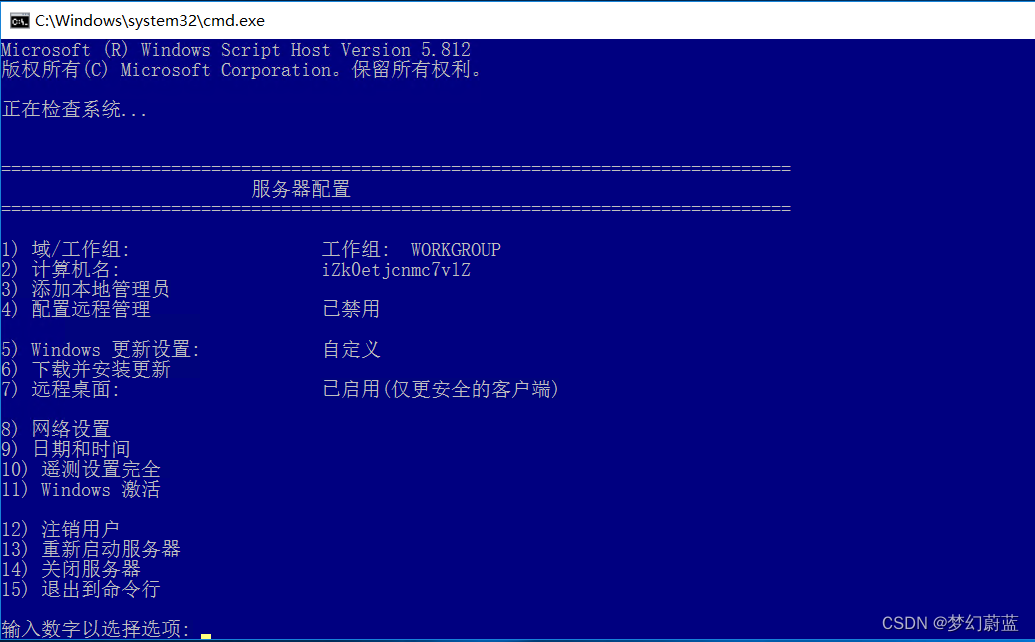
2.3下载并安装更新
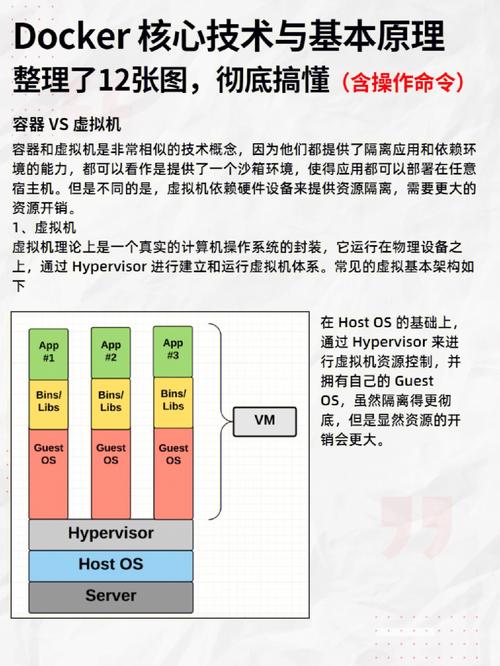
选择数字6,下载并安装更新docker 安装,弹出红色对话框后,选择A
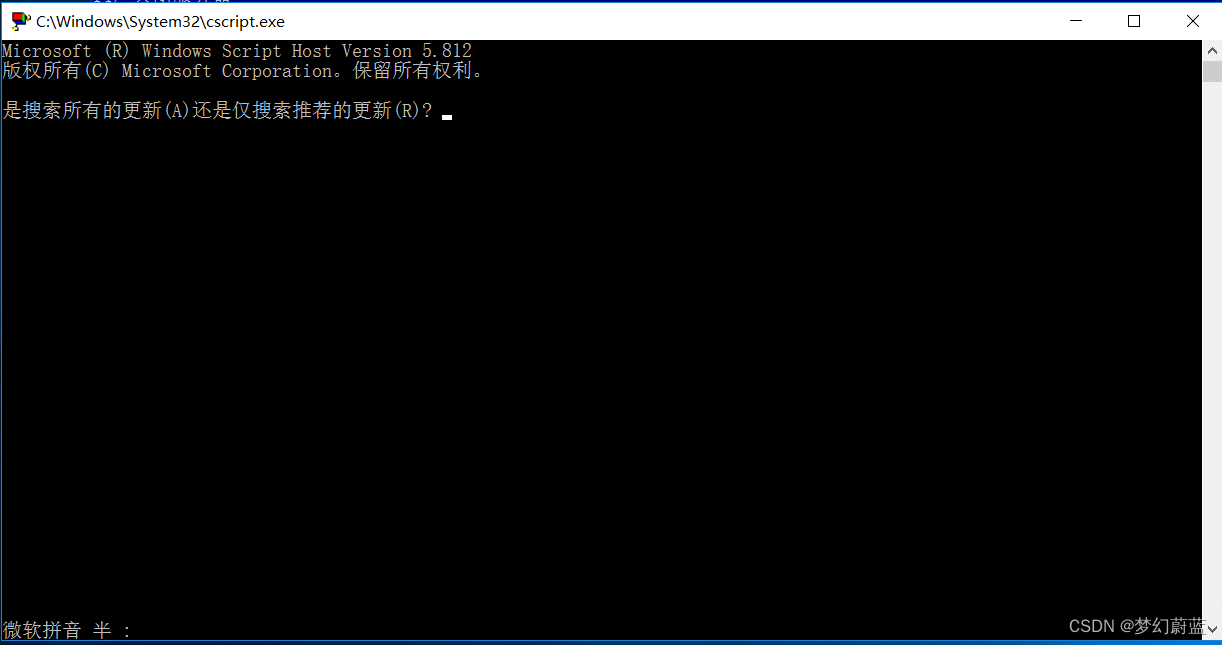
让它下载更新并重启,此操作必须进行,否则后续安装会失败或则各类报错类似于linux各类软件版本依赖
2.4以管理员形式运行powershell
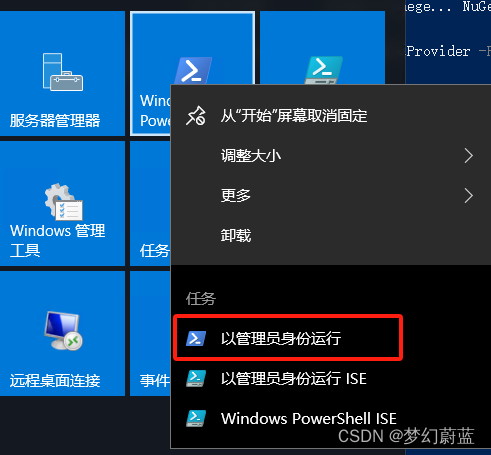
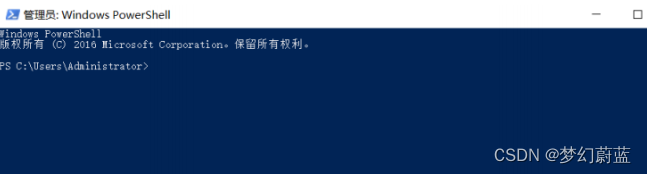
2.5将Tls更改成二级
因为WindowsServer2016英文版不支持安装的NuGet,须要使用命令将原有的Tls一级,更改成二级,能够安装NuGet服务
[System.Net.ServicePointManager]::SecurityProtocol = [System.Net.SecurityProtocolType]::Tls12; #修改成二级

2.6安装NuGet服务
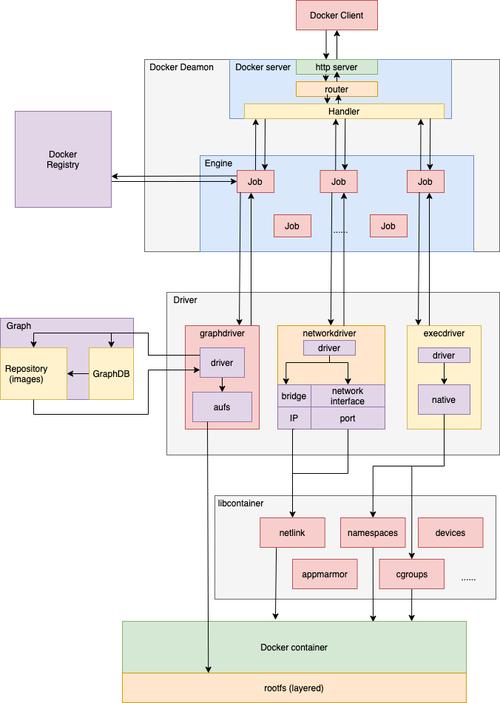
Install-PackageProvider -Name NuGet -MinimumVersion 2.8.5.201 -Force #指定 NuGet安装包最小版本
2.7安装docker模块
Install-Module -Name DockerMsftProvider -Force #安装docker模块
2.7安装docker包
Install-Package -Name docker -ProviderName DockerMsftProvider -Force #安装 docker包
假如报错:

1、下载补丁包
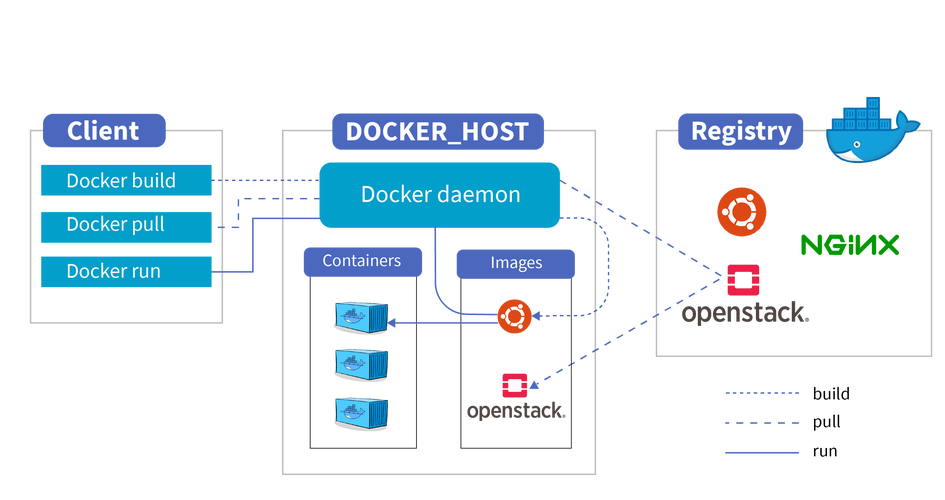
去C盘下边找到这个路径,倘若是空白的,须要下载补丁包
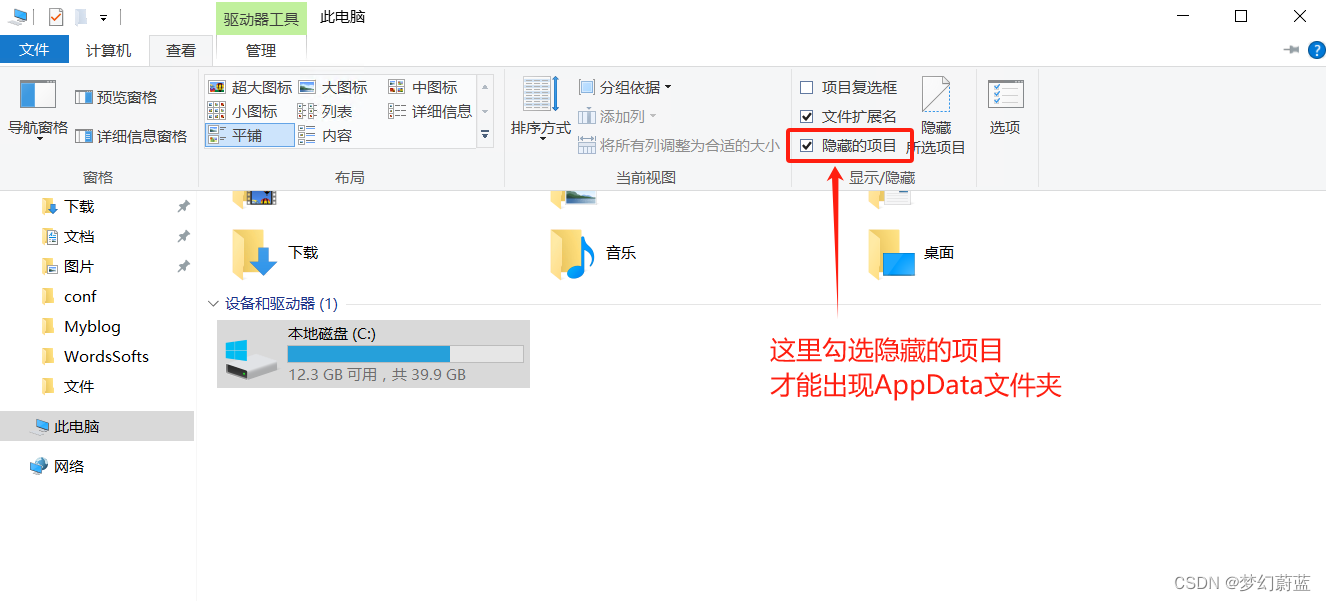
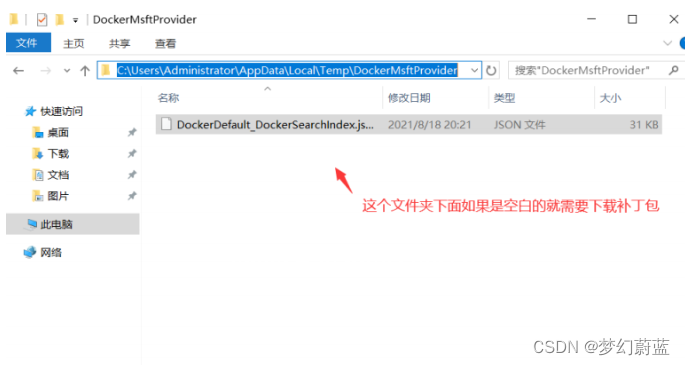
https://dockermsft.blob.core.windows.net/dockercontainer/docker-1-12-2-cs2-ws-beta.zip 以上是补丁包文件,把它下载下来后放入刚刚空白的文件夹下
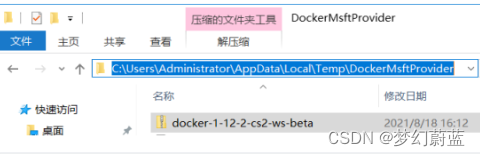
之后重新运行里面的docker包就可以安装了
Restart-Computer -Force #安装完成后重启计算机生效
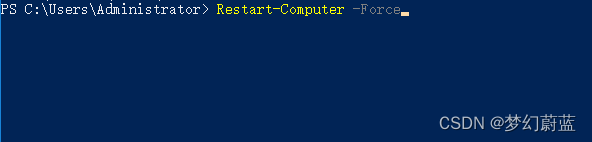
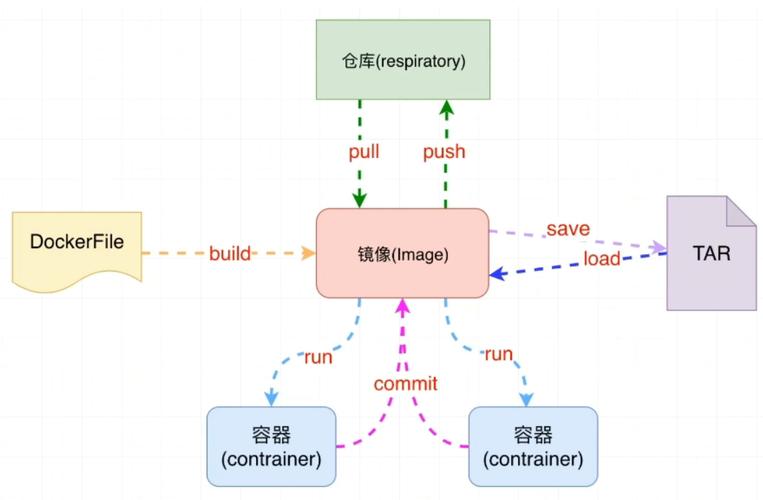
重启好了以后,打开powershell输入dockerinfo
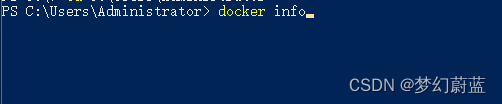
2.8查看docker版本
docker version #查看docker版本
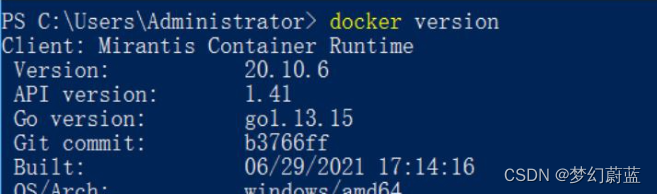
docker安装就完成了

